
تنسيق قرص لأجهزة الكمبيوتر التي تعمل بنظام Windows في أداة القرص على الـ Mac.
في أداة القرص، يمكنك تنسيق قرص خارجي يمكنك استخدامه مع كمبيوتر يستند إلى Microsoft Windows و Mac. على سبيل المثال، ربما تريد القيام بذلك إذا كنت تستخدم محرك أقراص فلاش لتخزين ملفات البيانات التي تريد استخدامها على الـ Mac في المنزل وعند استخدام كمبيوتر يستند إلى Windows في المدرسة أو في المكتبة العامة.
تحذير: يؤدي تنسيق أي قرص أو وحدة تخزين إلى مسح كافة الملفات الموجودة عليها. قم بحفظ أي ملفات تحتاج إليها في وحدة تخزين أخرى قبل التنسيق.
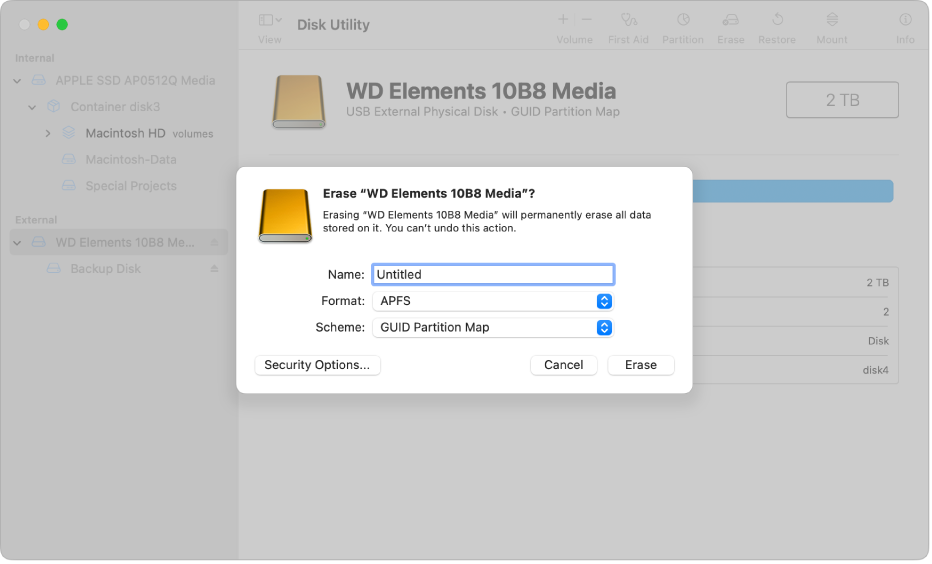
في تطبيق أداة القرص
 على الـ Mac، اختر عرض > إظهار كل الأجهزة.
على الـ Mac، اختر عرض > إظهار كل الأجهزة.إذا لم تكن أداة القرص مفتوحة، فانقر على أيقونة Launchpad
 في شريط الأيقونات، اكتب أداة القرص في حقل البحث، ثم انقر على أيقونة أداة القرص
في شريط الأيقونات، اكتب أداة القرص في حقل البحث، ثم انقر على أيقونة أداة القرص  .
.في الشريط الجانبي، حدد القرص المطلوب تنسيقه للاستخدام على أجهزة كمبيوتر Windows.
انقر على الزر مسح
 في شريط الأدوات.
في شريط الأدوات.في مربع الحوار مسح، انقر على القائمة المنبثقة مخطط، ثم اختر نظام تقسيم.
انقر على قائمة التنسيق المنبثقة، ثم اختر أحد ما يلي:
MS-DOS (FAT): اختر هذا التنسيق إذا كان حجم القرص ٣٢ غيغابايت أو أقل.
ExFAT: اختر هذا التنسيق إذا كان حجم القرص أكثر من ٣٢ غيغابايت.
أدخل اسمًا لوحدة التخزين.
الطول الأقصى لاسم وحدة التخزين هو ١١ حرفًا.
انقر على مسح، ثم انقر على تم.
